Korzystanie z bloków dynamicznych w programie AutoCAD
Rysując różne obiekty, inżynier często napotyka na to, że wiele elementów rysunku jest powtarzanych w różnych odmianach i może być dalej modyfikowane. Elementy te można łączyć w bloki, których edycja wpłynie na wszystkie znajdujące się w nim obiekty.
Przejdźmy teraz do badania bloków dynamicznych bardziej szczegółowo.
Spis treści
Korzystanie z bloków dynamicznych w programie AutoCAD
Bloki dynamiczne odnoszą się do obiektów parametrycznych. Użytkownik może zaprogramować swoje zachowanie, korzystając z zależności między liniami, blokując rozmiary i dając im możliwość transformacji.
Stwórzmy blok i rozważmy bardziej szczegółowo jego właściwości dynamiczne.
Jak utworzyć blok w programie AutoCAD
1. Narysuj obiekty, które utworzą blok. Wybierz je i na zakładce "Strona główna" w sekcji "Blokuj" wybierz "Utwórz".
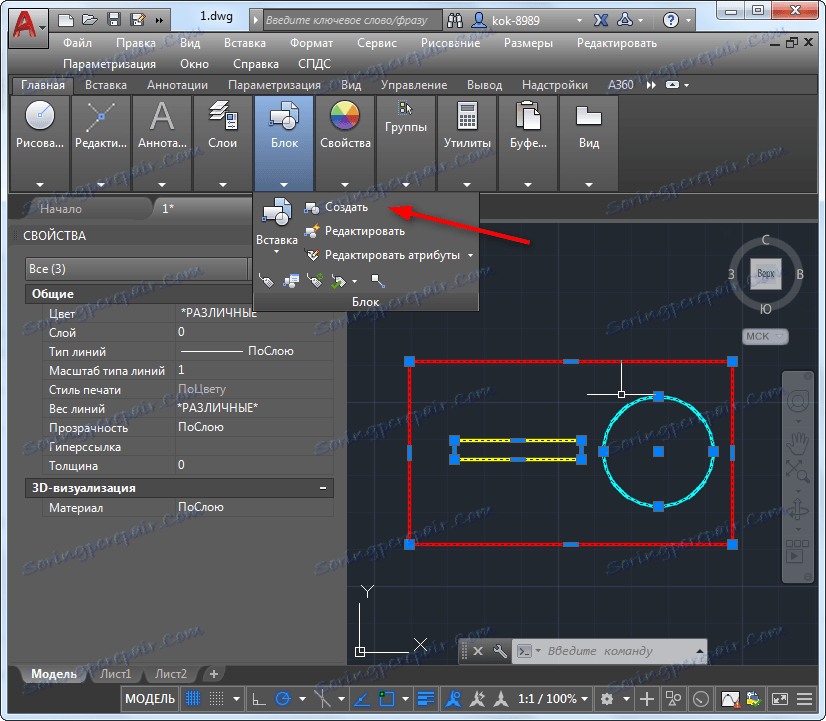
2. Ustaw nazwę bloku i zaznacz pole wyboru "Określ na ekranie" w obszarze "Punkt bazowy". Kliknij OK. Następnie kliknij w miejscu bloku, który będzie jego punktem bazowym. Blok jest gotowy. Umieść go w obszarze roboczym, klikając "Wstaw" w sekcji "Blokuj" i wybierając odpowiedni blok z listy.

3. Wybierz "Edytuj" na karcie "Strona główna" w sekcji "Blokuj". Wybierz żądany blok z listy i kliknij "OK". Otworzy się okno do edycji bloków.
Czytaj także: Rzutnie w programie AutoCAD

Dynamiczne parametry bloku
Podczas edycji bloku należy otworzyć paletę odmian bloków. Można go aktywować w zakładce "Zarządzanie". Ta paleta zawiera wszystkie niezbędne działania, które można zastosować do elementów bloków.
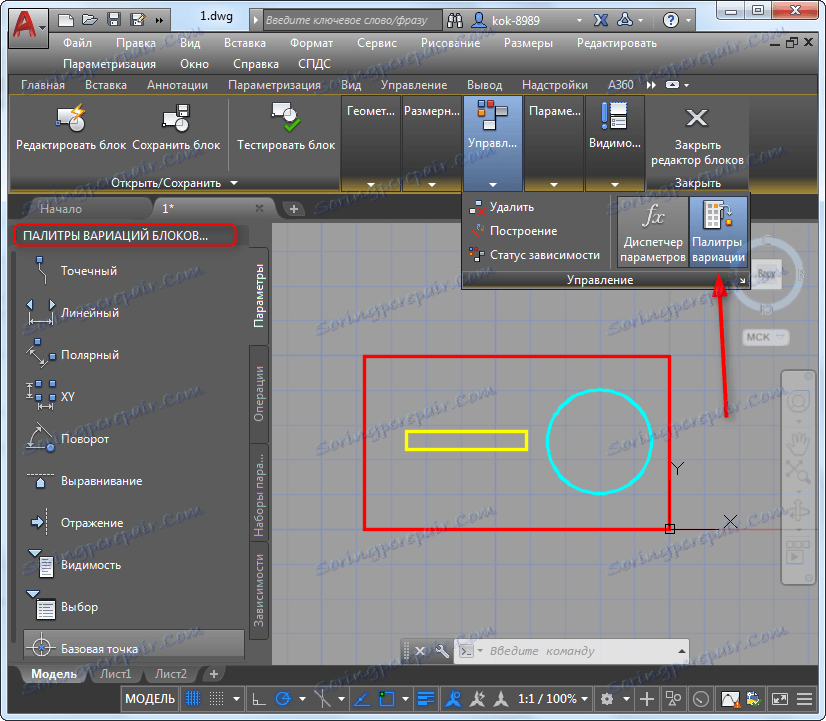
Załóżmy, że chcemy, aby nasz blok został przedłużony. W tym celu musi mieć specjalne parametry rozciągania i posiadać uchwyt, do którego możemy pociągnąć.
1. Na palecie Wariacja kliknij kartę Ustawienia i wybierz opcję Liniowy. Określ skrajne punkty rozciągniętej strony.
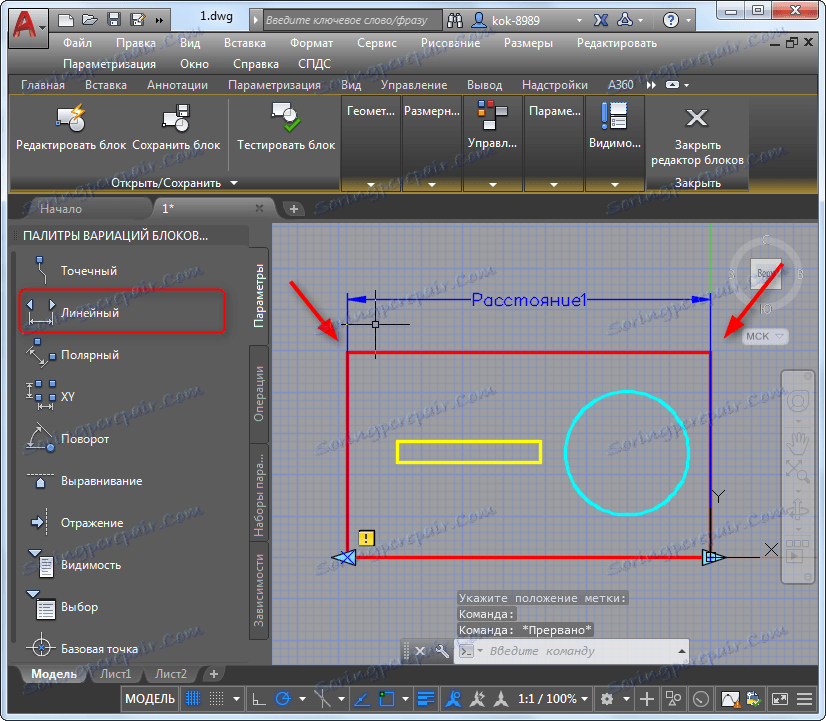
2. Wybierz zakładkę "Operacje" na palecie i kliknij "Rozciągnij". Kliknij zestaw parametrów linii w poprzednim kroku.
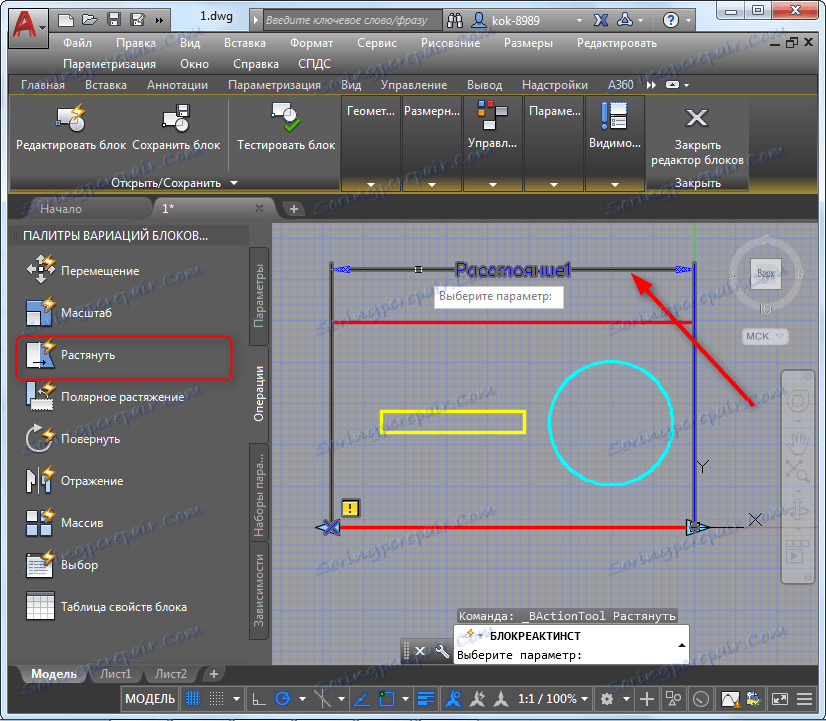
3. Następnie określ punkt, do którego zostanie dołączony parametr. W tym momencie będzie uchwyt do kontrolowania rozciągania.
4. Określ ramkę, której obszar będzie miał wpływ na rozciąganie. Następnie wybierz te obiekty bloków, które zostaną rozciągnięte.
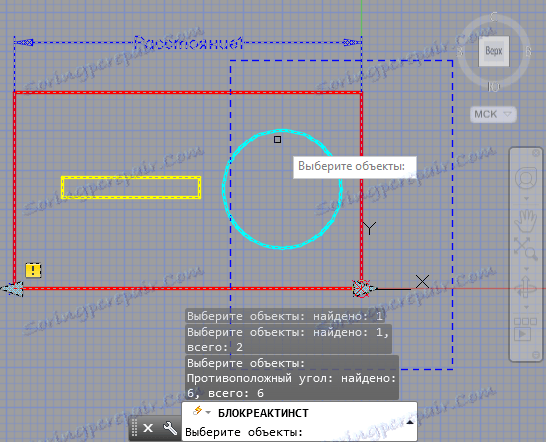
5. Zamknij okno edycji bloku.

W naszym polu roboczym wyświetlany jest blok z nowo pojawiającym się uchwytem. Pociągnij za to. Wszystkie elementy bloku wybranego w edytorze również się rozciągną.
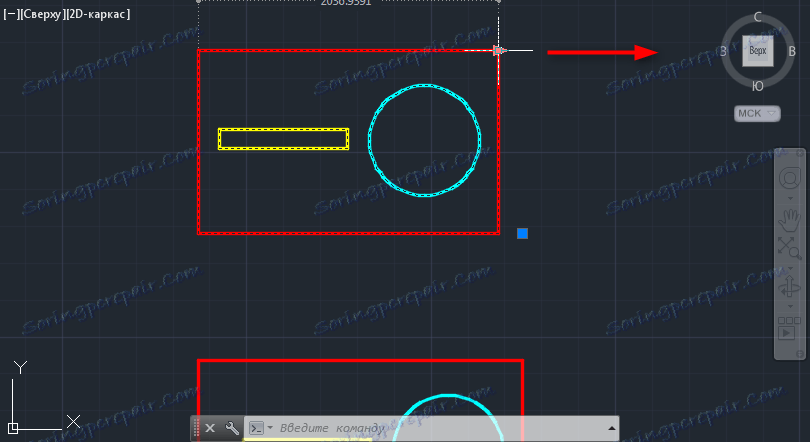
Czytaj także: Jak utworzyć ramkę w programie AutoCAD
Zależności w blokach dynamicznych
W tym przykładzie rozważmy bardziej zaawansowane narzędzie do edycji bloków - zależności. Są to parametry, które dostarczają ustawionych właściwości obiektu podczas jego zmiany. Zależności są używane w blokach dynamicznych. Rozważmy przykład zależności na przykładzie równoległych segmentów.
1. Otwórz edytor bloków i wybierz zakładkę "Zależności" w panelu odmiany.
2. Kliknij przycisk Równoległy. Wybierz dwa segmenty, które powinny być równoległe względem siebie.
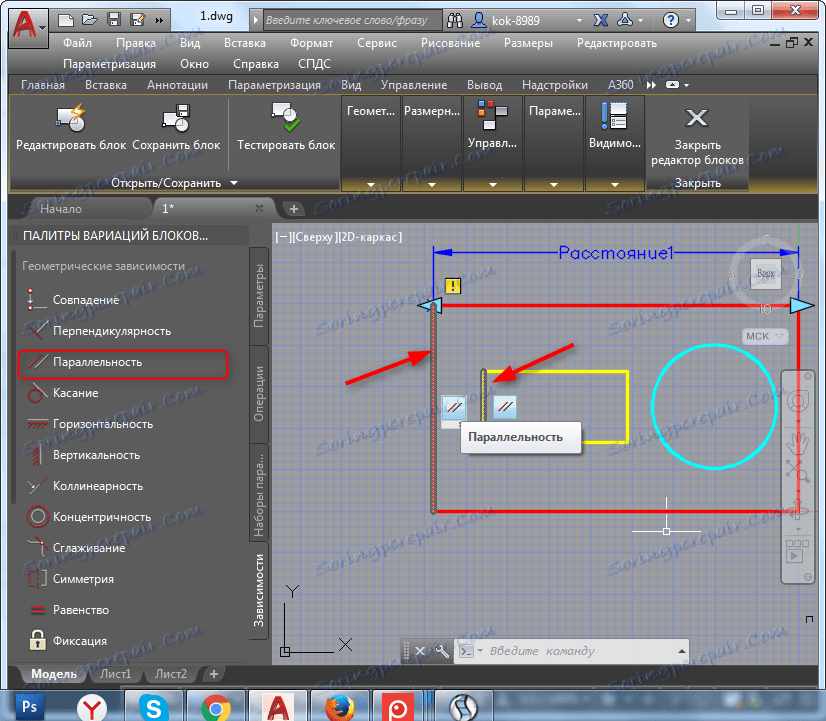
3. Wybierz jeden z obiektów i obróć go. Upewniasz się, że drugi obiekt również się obraca, zachowując równoległe położenie wybranych segmentów.
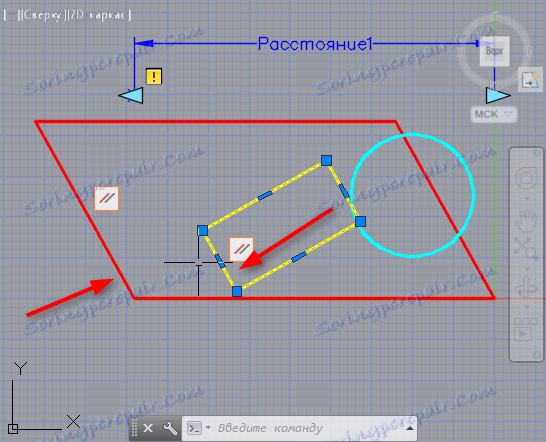
Inne lekcje: Jak korzystać z AutoCAD
Jest to tylko niewielka część operacji, w których działają dynamiczne bloki dla programu AutoCAD. To narzędzie może znacznie przyspieszyć wykonanie rysunku, zwiększając jego dokładność.